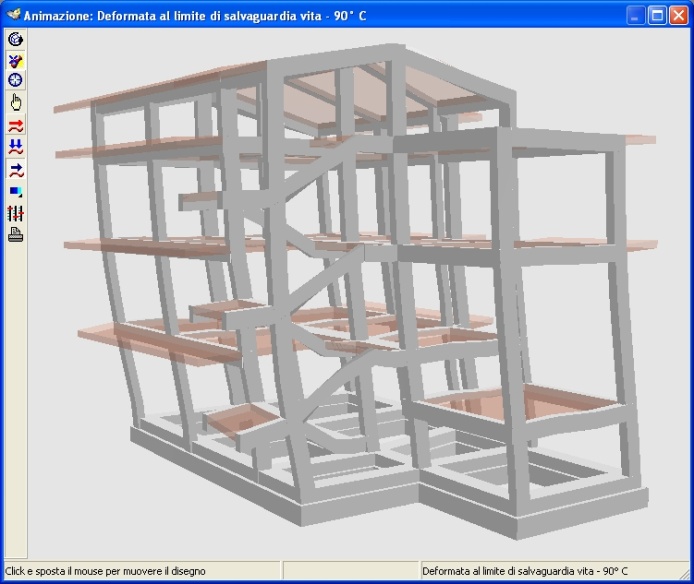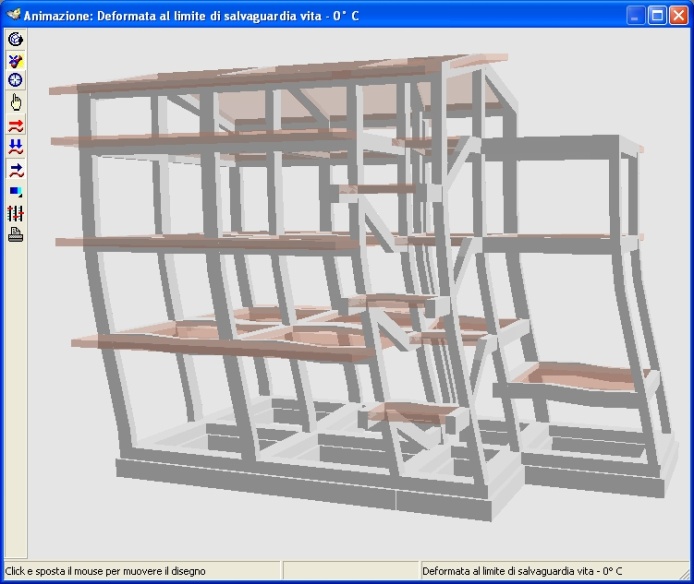Foglio Vista solido
Il foglio si apre scegliendo l’opzione di menù Modello|Vista solido.
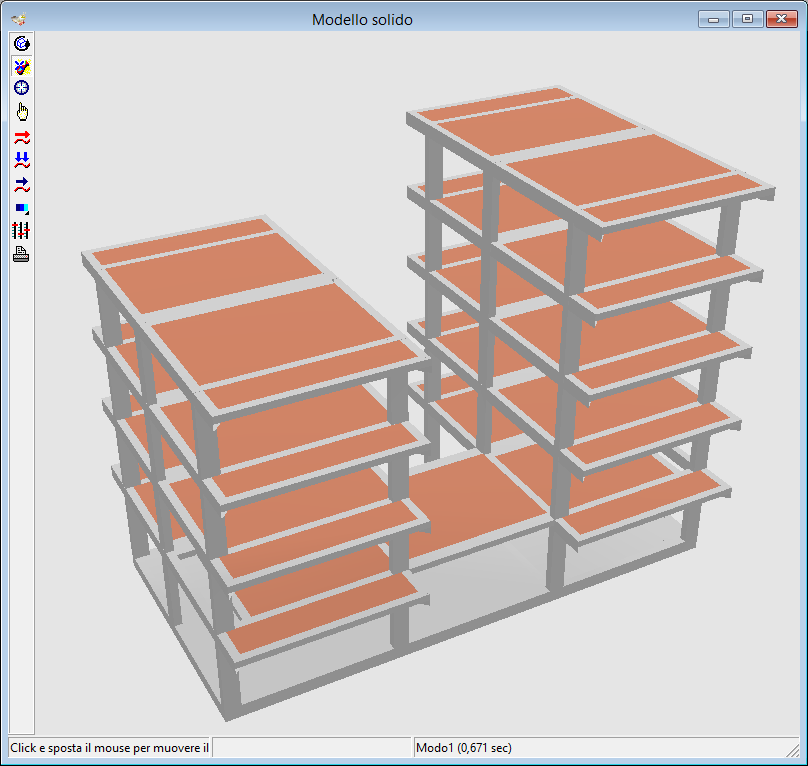
Il foglio “Solido” è un foglio di disegno che consente di visualizzare l’edificio in grafica tridimensionale OpenGL. Per attivare questo foglio basta aprire il menù Visualizza e selezionare il comando tramite mouse o tastiera.
Dopo aver attivato il comando di apertura del foglio, esso appare nel formato rappresentato nella finestra successiva in cui è possibile individuare i diversi componenti preposti allo svolgimento delle opportune operazioni di disegno.
La figura successiva mostra una finestra di Modello|Vista solida con l’indicazione dei diversi componenti presenti:
- la barra degli strumenti, con i pulsanti associati agli strumenti di lavoro;
- la barra di stato, che riporta dei messaggi relativi allo strumento correntemente selezionato;
- l’area di disegno, col disegno prospettico della struttura.
Il rendering solido è effettuato direttamente dalla scheda video attraverso istruzioni OpenGL. La velocità di esecuzione ed il grado di realismo dipendono quindi fortemente dalla potenza della scheda video video istallata e dalle opzioni di accelerazione hardware (ActiveX) del sistema operativo. In computer recenti (non obsoleti), ciò non costituisce comunque un problema.
Area di disegno
L’area di disegno, e di azione del mouse, è rappresentata da un piano sul quale viene proiettata la vista tridimensionale dell’edificio in base alla posizione di un ipotetico osservatore.
Comandi di vista 3D
La vista tridimensionale riportata nel foglio è quella che un ipotetico osservatore potrebbe vedere dalla sua posizione corrente. Se l'utente si identifica con questo ipotetico osservatore, utilizzando il mouse potrà simulare operazioni di avvicinamento o allontanamento e di sorvolo.
Barra Strumenti
Descrizione delle opzioni e dei comandi attivabili mediante pulsanti:
 Ruota: consente l’azione di rotazione.
Ruota: consente l’azione di rotazione.
 Elicottero: consente l’azione di sorvolo tipo elicottero, cliccando e trascinando il mouse.
Elicottero: consente l’azione di sorvolo tipo elicottero, cliccando e trascinando il mouse.
 Vista di default: ridimensiona e centra il disegno in proporzione alle dimensioni della finestra.
Vista di default: ridimensiona e centra il disegno in proporzione alle dimensioni della finestra.
 Seleziona l’oggetto: consente la selezione e quindi la sincronizzazione di un oggetto solido.
Seleziona l’oggetto: consente la selezione e quindi la sincronizzazione di un oggetto solido.
 Effetti di visualizzazione: attiva la finestra per la regolazione degli effetti di visualizzazione
Effetti di visualizzazione: attiva la finestra per la regolazione degli effetti di visualizzazione
 Dinamica: attiva l’animazione dei modi di vibrazione ottenuti con l’analisi sismica.
Dinamica: attiva l’animazione dei modi di vibrazione ottenuti con l’analisi sismica.
 Statica: attiva l’animazione dei modi deformativi dovuti alle azioni statiche.
Statica: attiva l’animazione dei modi deformativi dovuti alle azioni statiche.
 Pushover: attiva l’animazione dei modi deformativi limiti dell’analisi nonlineare pushover.
Pushover: attiva l’animazione dei modi deformativi limiti dell’analisi nonlineare pushover.
 Mappatura impegno: attiva la mappatura dell’impegno degli elementi visualizzati.
Mappatura impegno: attiva la mappatura dell’impegno degli elementi visualizzati.
 Anteprima di stampa: consente di attivare l’anteprima di stampa del modello solido
Anteprima di stampa: consente di attivare l’anteprima di stampa del modello solido
Azione rotazione oggetto
L’azione rotazione consente all’utente ruotare l’oggetto, cliccando e trascinando il mouse in una direzione. La rotazione dipende dalla direzione in cui si muove il mouse.
Azione sorvola oggetto
L’azione sorvola consente all’utente di simulare spostamenti dell’osservatore, come se questi fosse a bordo di un ipotetico aeroplano o di un elicottero in fase di sorvolo sulla struttura.
L’azione si esegue cliccando in un punto dell’area di disegno e, senza rilasciare, trascinare il mouse in una nuova posizione.
In funzione degli spostamenti del mouse si ottiene una animazione grafica tridimensionale della struttura, sensibile agli spostamenti dell’osservatore.
Azione vista di default
Ripristina la vista di default del modello solido.
Azione seleziona l’oggetto
Attivando questa azione è possibile visualizzare nella barra di stato della finestra Vista Solido le informazioni relative all’oggetto cliccato. In tal modo sarà possibile ricercare l’elemento in maniera molto spedita facendo uso anche della capacità di sincronizzazione del programma.
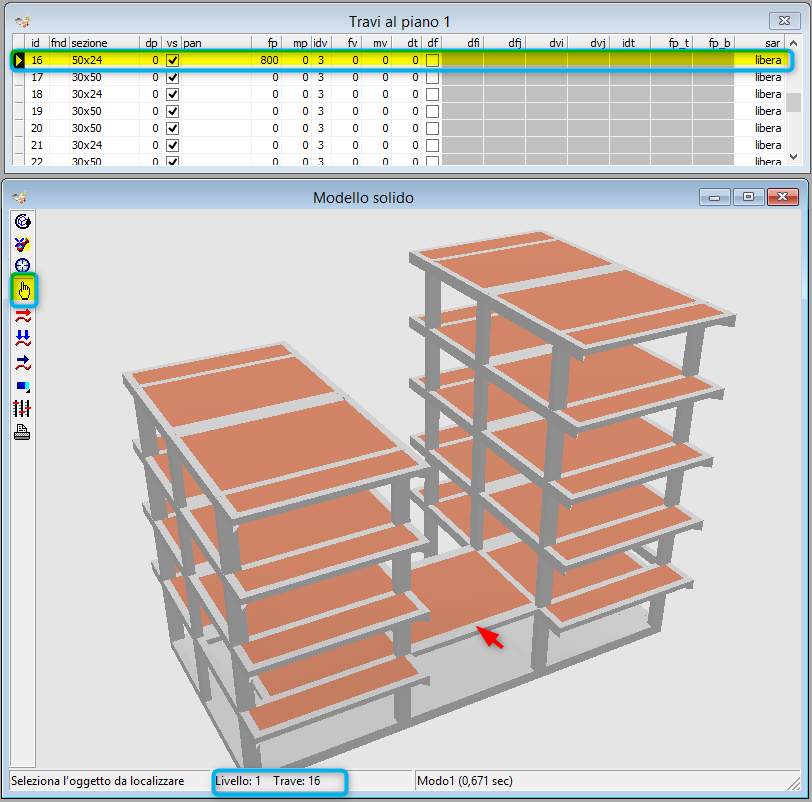
Effetti di visualizzazione solida
Cliccando sul pulsante ![]() viene aperta la finestra degli effetti di visualizzazione OpenGL tramite la quale è possibile modificare la luce ambiente, diffusa, speculare, la brillantezza, la densità della nebbia, nonché la risoluzione e la velocità dell’animazione. Tramite questa finestra è inoltre possibile definire i colori di visualizzazione dell’impegno degli elementi presenti.
viene aperta la finestra degli effetti di visualizzazione OpenGL tramite la quale è possibile modificare la luce ambiente, diffusa, speculare, la brillantezza, la densità della nebbia, nonché la risoluzione e la velocità dell’animazione. Tramite questa finestra è inoltre possibile definire i colori di visualizzazione dell’impegno degli elementi presenti.
Opzioni del disegno solido: presenza elementi
Quando la finestre della vista solida è in primo piano, cliccando sul pulsante  della barra comandi si apre il foglio delle opzioni di disegno, riportata nella figura seguente. In alternativa lo stesso foglio si può aprire attraverso il menù Stampa|Opzioni|Disegno Solido.
della barra comandi si apre il foglio delle opzioni di disegno, riportata nella figura seguente. In alternativa lo stesso foglio si può aprire attraverso il menù Stampa|Opzioni|Disegno Solido.
Il foglio delle opzioni contiene un insieme di caselle di selezione (check box) che permettono di attivare o disattivare la visualizzazione ai vari livelli dei vari elementi strutturali presenti, per facilitare l'esame del modello e permettere l'ispezione anche degli elementi più interni e nascosti.
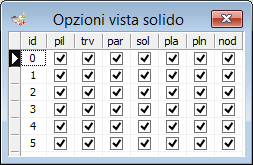
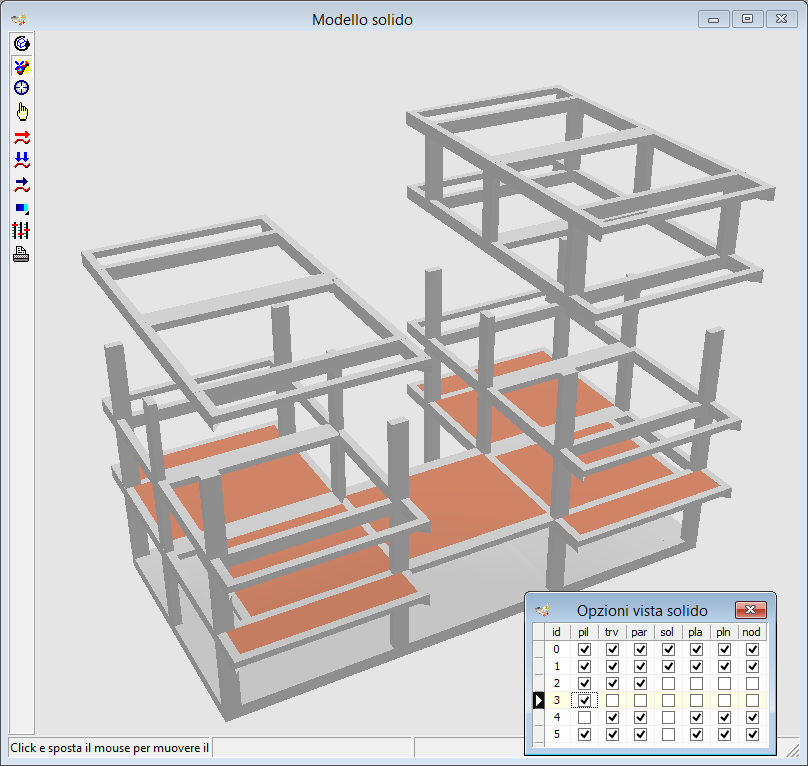
Opzioni del disegno solido: effetti di visualizzazione
Cliccando sul pulsante  della barra comandi interna alla finestra del modello solido si apre il foglio degli effetti di visualizzazione, riportata nella figura seguente, che permette di impostare:
della barra comandi interna alla finestra del modello solido si apre il foglio degli effetti di visualizzazione, riportata nella figura seguente, che permette di impostare:
- parametri di regolazione della luce ambiente, diffusa, speculare e della brillantezza,
- densità dell'effetto nebbia,
- opzioni per le animazioni: risoluzione degli effetti cinematici, velocità dell'animazione, amplificazione degli spostamenti,
- colori rappresentativi delle mappe d'impegno, variabili in funzione della mappa d'impegno in esame.


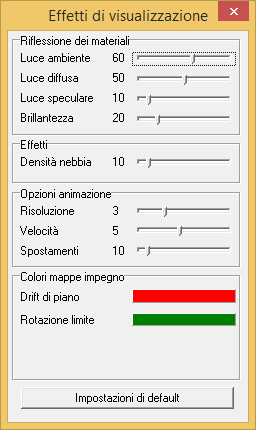
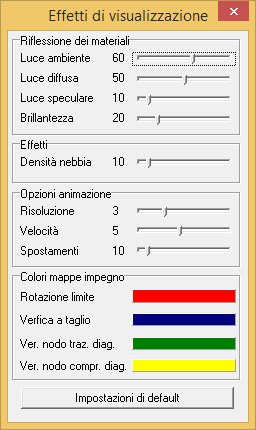
Vista delle mappe di impegno
Cliccando sul pulsante  viene visualizzato un pannello che consente di scegliere fra otto mappe di impegno:
viene visualizzato un pannello che consente di scegliere fra otto mappe di impegno:
 Pannello dei tipi di impegno
Pannello dei tipi di impegno
Cliccando su uno dei pulsanti del pannello, si seleziona il tipo di impegno da visualizzare nel modello solido tridimensionale, mediante un opportuno codice colore indicativo dell’impegno richiesto ad ogni singolo elemento resistente.
I parametri di impegno disponibili sono i seguenti:
 Percentuale di armatura longitudinale
Percentuale di armatura longitudinale
![]() Percentuale di armatura trasversale
Percentuale di armatura trasversale
![]() Impegno verifiche (Selezionare dal Quadro Verifiche)
Impegno verifiche (Selezionare dal Quadro Verifiche)
![]() Rapporti scorrimento raggiunto/scorrimento limite allo s.l. di operatività (SLO)
Rapporti scorrimento raggiunto/scorrimento limite allo s.l. di operatività (SLO)
 Rapporti scorrimento raggiunto/scorrimento limite allo s.l. di danno (SLD)
Rapporti scorrimento raggiunto/scorrimento limite allo s.l. di danno (SLD)
 Rapporti duttilità raggiunta/duttilità limite allo s.l. di salvaguardia vita (SLV)
Rapporti duttilità raggiunta/duttilità limite allo s.l. di salvaguardia vita (SLV)
 Rapporti duttilità raggiunta/duttilità limite allo s.l. di collasso (SLC)
Rapporti duttilità raggiunta/duttilità limite allo s.l. di collasso (SLC)
Mappa della Percentuale di armatura longitudinale
Questa opzione consente di visualizzare nel modello solido la percentuale di armatura longitudinale, intesa come rapporto fra l'area ferro e l'area della sezione.
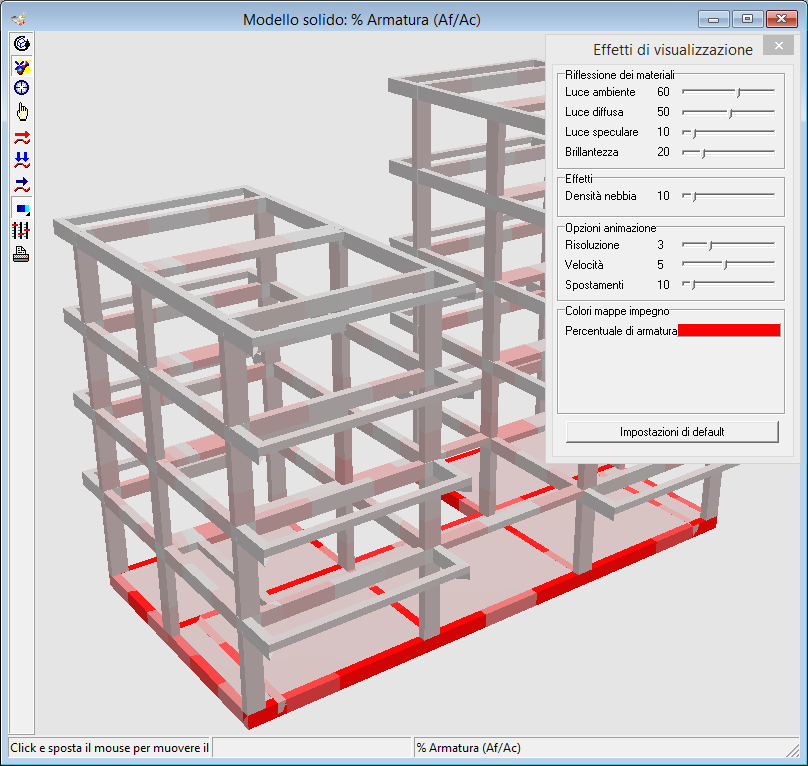
Mappa della Percentuale di armatura trasversale
Questa opzione consente di visualizzare la percentuale di armatura trasversale in tutti gli elementi, intesa come incidenza di staffatura sulla luce. In questo caso la mappatura è ad unico colore e il colore più intenso indica una maggiore staffatura.
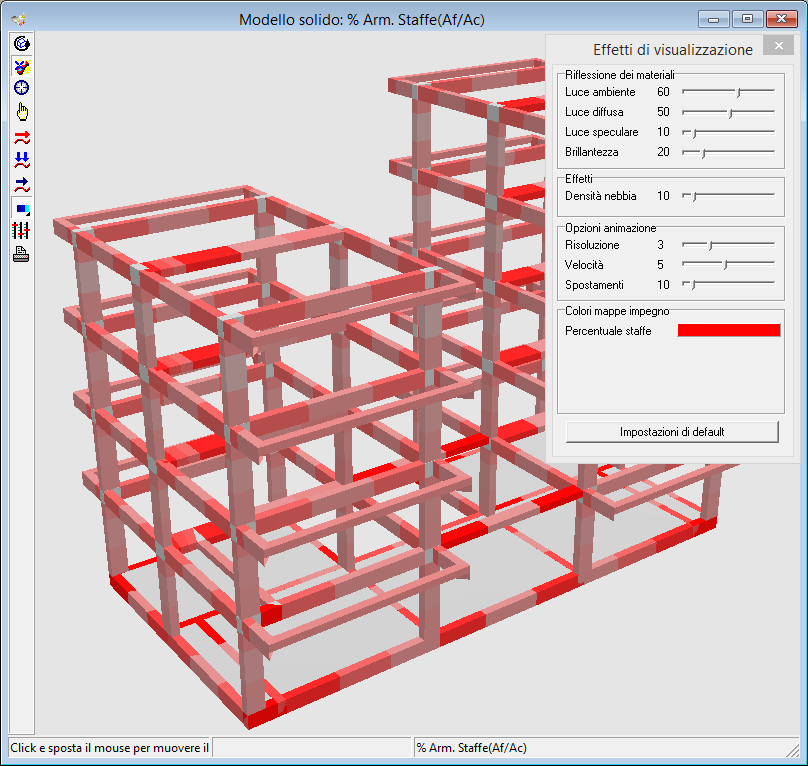
Mappa delle verifiche
Le mappe dell'impegno verifiche sono relative alle analisi lineari per azioni statiche e sismiche e permettono di evidenziare gli elementi maggiormente impegnati per una particolare verifica:
- fessurazione,
- punte tensionali,
- resistenza a presso-flessione,
- resistenza a taglio,
- resistenza dei nodi,
- spostamenti relativi,
- spostamenti assoluti,
- tensioni in fondazione,
- cedimenti in fondazione,
- distorsioni in fondazione,
- scorrimento in fondazione,
in corrispondenza di un particolare stato limte o combinazione di carico:
- stato limite di esercizio quasi-permanente SLQ,
- stato limite di esercizio frequente SLF,
- stato limite di esercizio raro SLR,
- stato limite ultimo (statico) SLU,
- stato limite sismico di esercizio di operatività SLO,
- stato limite sismico di esercizio di danno SLD,
- stato limite sismico ultimo di salvaguardia vita SLV,
- stato limite sismico ultimo di collasso SLC,
- gerarchia delle resistenze GR,
- tensioni ammissibili TA.
Il particolare accoppiamento verifica-stato limite si ottiene puntando col mouse una casella del Quadro verifiche, come indicato in figura.
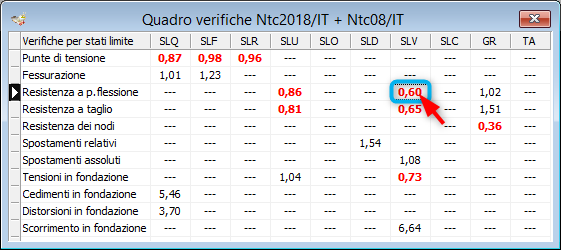
Puntando una casella del Quadro verifiche si seleziona contemporaneamente uno stato limite e un pacchetto di verifiche. Se la vista 3d è già nella modalità dell'impegno verifiche, la vista verrà automaticamente aggiornata in base alla selezione effettuata. Se la vista non è aperta o si trova in un'altra modalità, l'impegno richiesto verrà mostrato non appena la vista 3d viene aperta e impostata per la vista degli impegni.
Per scorrere le verifiche in maniera progressiva è possibile cliccare sui seguenti pulsanti della barra dei comandi frequenti:


 Consentono di passare allla verifica successivo/precedente
Consentono di passare allla verifica successivo/precedente
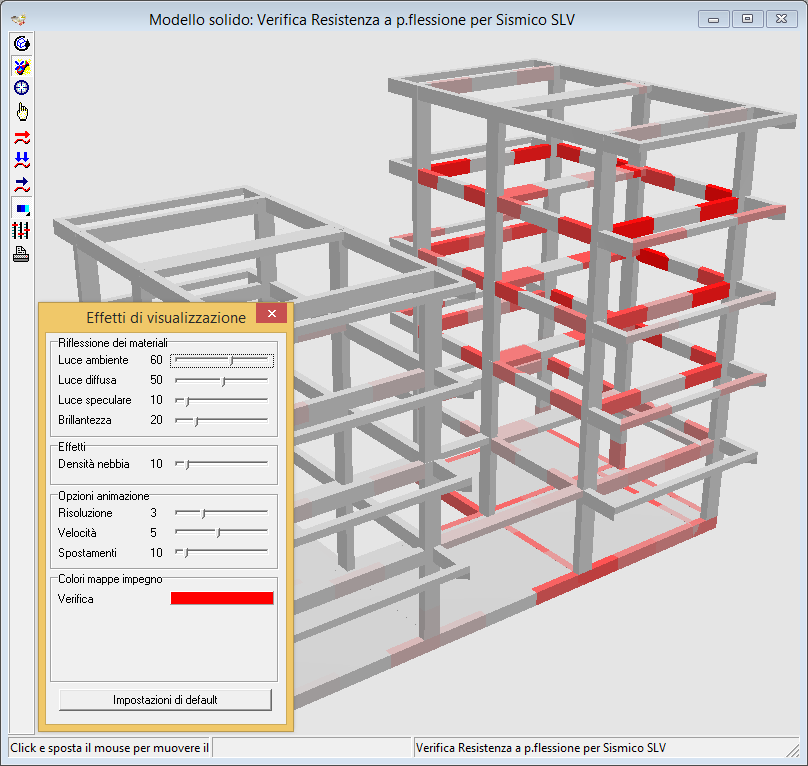
Mappa degli impegni pushover
Se è stata eseguita l’analisi pushover, queste mappe consentono di visualizzare nel modello solido l’impegno raggiunto negli elementi in corrispondenza di una particolare scansione pushover e in corrispondenza del raggiungimento di uno degli stati limite di interesse:
- stato limite sismico di esercizio di operatività SLO,
- stato limite sismico di esercizio di danno SLD,
- stato limite sismico ultimo di salvaguardia vita SLV,
- stato limite sismico ultimo di collasso SLC,
Per gli stati limite di operatività e di danno l’impegno è costituito dal rapporto fra lo scorrimento orizzontale raggiunto nella maglia di telaio (spostamento relativo di interpiano) e lo scorrimento limite assegnato per tale stato limite. La visualizzazione di tale impegno si attribuisce alla trave superiore della maglia di telaio.
Per gli stati limite di salvaguardia vita e collasso l’impegno è rappresentato dal rapporto fra la duttilità raggiunta e quella disponibile. Più in particolare, l’impegno di duttilità è espresso come il massimo dei rapporti raggiunti nell’elemento fra le rotazioni plastiche e le rotazioni limite, in corrispondenza dello stato limite selezionato.
Se indichiamo con:
η lo scorrimento raggiunto nella maglia di telaio,
ηd lo scorrimento limite assegnato per lo stato limite di danno,
θ la rotazione plastica in una particolare sezione dell’elemento,
θy la rotazione limite di snervamento valutata per quella sezione,
θu la rotazione limite di collasso valutata per quella sezione,
gli impegni di duttilità sono espressi come:
iDL = η/η d impegno al limite di danno sullo scorrimento orizzontale,
iDS = θ/θu impegno al limite di salvaguardia vita sulla duttilità,
iCO = θ/θ u impegno al limite di collasso sulla duttilità.
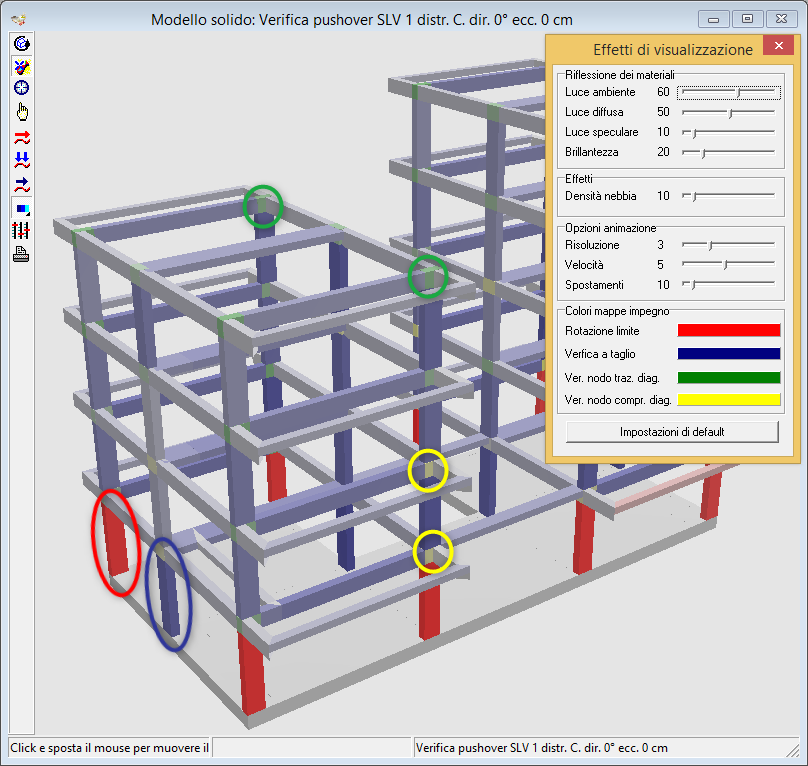
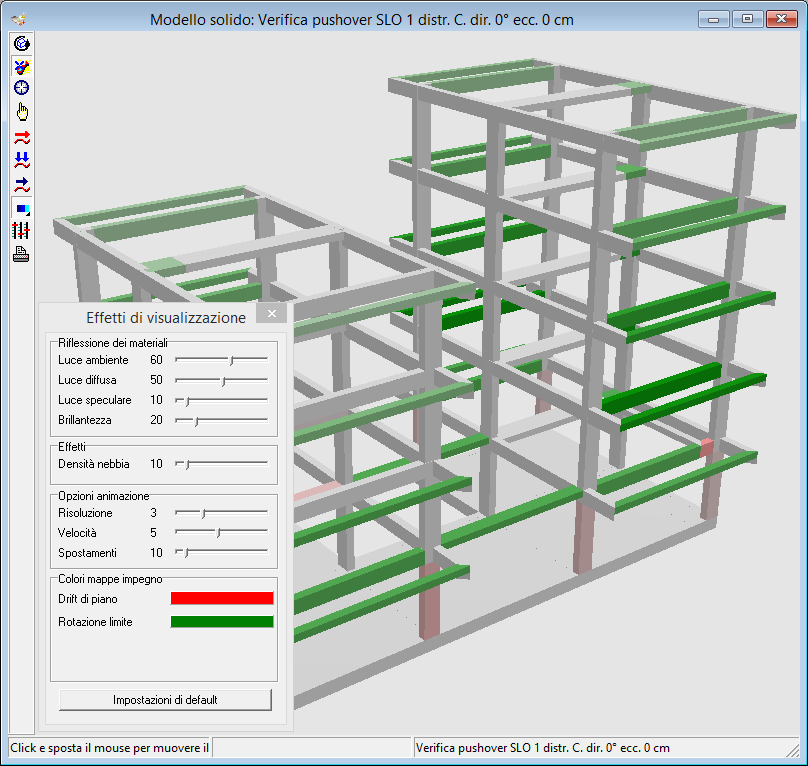
Vista dei modi di vibrazione e dei modi deformativi
Nella vista solida sono inoltre presenti i comandi per la vista animata di modi di vibrazione o deformativi, associati ai seguenti pulsanti:
 Modi di vibrazione dell’analisi sismica dinamica o deformativi dell’analisi sismica statica
Modi di vibrazione dell’analisi sismica dinamica o deformativi dell’analisi sismica statica
 Modi deformativi da azioni statiche
Modi deformativi da azioni statiche
 Modi deformativi limite raggiunti nell’analisi pushover
Modi deformativi limite raggiunti nell’analisi pushover
La visualizzazione fornisce un quadro sintetico della risposta della struttura nelle diverse condizioni esaminate, utile ad un miglior dimensionamento degli elementi.
In tutti i casi è possibile cambiare velocemente il modo visualizzato con la doppia opzione:
1) cliccando sui pulsanti della barra comandi
 per passare al modo successivo
per passare al modo successivo
 per passare al modo precedente
per passare al modo precedente
2) spostandosi sul modo desiderato in altre finestre presenti sul video e sfruttando così la sincronizzazione tra le finestre di visualizzazione.
Modi deformativi da azioni sismiche
Se è stata effettuata l’analisi in zona sismica, tramite il pulsante  è possibile visualizzare il comportamento dinamico dell’edificio.
è possibile visualizzare il comportamento dinamico dell’edificio.
L’insieme dei modi visualizzati e dei fattori di partecipazione corrispondenti fornisce un quadro di insieme della risposta dinamica della struttura. Un esame attento dei singoli modi fornisce inoltre ulteriori informazioni utili ad un migliore dimensionamento degli elementi. Così, ad esempio, accoppiamenti traslazionali/torsionali eccessivi o deformazioni localizzate segnalano problemi di dissimmetria di insieme o di sottodimensionamento in elementi.


Modi deformativi da azioni statiche
Se è stata effettuata l’analisi, tramite il pulsante  è possibile visualizzare il comportamento dell’edificio sotto i carichi statici. Risultano evidenti situazioni di deformabilità eccessiva, non desiderata.
è possibile visualizzare il comportamento dell’edificio sotto i carichi statici. Risultano evidenti situazioni di deformabilità eccessiva, non desiderata.


Modi deformativi limite dell’analisi pushover
Se è stata effettuata l’analisi statica non lineare pushover, tramite il pulsante  è possibile visualizzare i modi deformativi corrispondenti al raggiungimento dello stato limite salvaguardia vita (danno severo).
è possibile visualizzare i modi deformativi corrispondenti al raggiungimento dello stato limite salvaguardia vita (danno severo).
In questo caso i riferimenti del modo visualizzato sono la direzione sismica (espressa come angolo antiorario rispetto all’asse x) e la distribuzione delle accelerazioni sull’altezza del fabbricato (costante o lineare sull’altezza).
E’ utile scorrere i diversi modi ed esaminare il comportamento strutturale al variare della direzione sismica e dell’ipotesi di distribuzione delle accelerazioni. La visualizzazione segnala i meccanismi secondo cui la struttura raggiunge il collasso e permette di riconoscere gli elementi più fortemente coinvolti; fornendo informazioni direttamente utili ad un migliore dimensionamento.